Nota: Nos gustaría proporcionarle el contenido de ayuda actual lo más rápido posible en su idioma. Esta página se ha traducido mediante un sistema automático y es posible que contenga imprecisiones o errores gramaticales. Nuestro objetivo es que este contenido sea útil para usted. ¿Puede informarnos sobre si la información le ha sido útil al final de la página? Aquí tiene el artículo en inglés para que pueda consultarlo fácilmente.
Si desea que el documento que se pueden leer pero no modificar, puede guardar como archivo PDF. Cuando lo haga, el PDF conservar el formato y suele ser un archivo más pequeño que el documento original. Archivos PDF etiquetados que sea más fácil para los lectores de pantalla y otras tecnologías de asistencia para determinar una lógica orden de lectura y exploración del archivo, así como de manera que muestra de redistribución de contenido cuando se usa el tipo de gran tamaño, asistentes digitales personales (PDA), y teléfonos móviles. Este etiquetado puede hacerse automáticamente cuando guarda un archivo en formato PDF.
Guardar el documento como PDF etiquetado
-
En el menú archivo, haga clic en Guardar como. O bien, también puede guardar un archivo haciendo clic en el icono Guardar en la cinta de opciones.
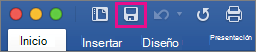
-
En el cuadro Guardar como, escriba un nombre para el archivo.
Importante:
-
Asigne al PDF un nombre diferente que el documento original. De esta forma, tendrá dos archivos: un documento de Word que puede seguir modificando y un archivo PDF que puede compartir.
-
Si no cambia el nombre, el documento se convertirá en un PDF y no podrá cambiarlo sin usar software especializado o un complemento de terceros.
-
-
En el cuadro Formato de archivo, haga clic en PDF.
-
Haga clic en Exportar
Enviar por correo electrónico una copia PDF del documento desde Word
Puede enviar una copia PDF del documento directamente desde Word.
-
En el menú Archivo, haga clic en Compartir > Enviar como PDF. Word creará un archivo PDF y lo adjuntará a un mensaje de correo electrónico nuevo.
Vea también
Para obtener información sobre cómo guardar documentos como archivos PDF en otras versiones de Microsoft Word, vaya a Guardar como PDF.
Crear PDF accesibles para obtener más información sobre etiquetado archivos PDF







